А я немножко посочинял, может полезно кому будет:)
После установки движка идём в Система -> Настройки -> Изменить или Редактировать (справа от названия магазина) -> Вкладка Сервер.
Здесь нам нужны 4 (четыре) раздела:
1.Включить ЧПУ - Выбираем ДА
2.Тип ЧПУ - Выбираем SeoPro (то что "по умолчанию" никогда не настраивал)
3.ЧПУ товаров с категориями - тут кому как ближе. Пример будет ниже.
4.Окончание ЧПУ - символы, которыми будет заканчиваться seo-url вышего товара.
Далее, идём в админку хостинга и с помощью файлового менеджера оттуда, либо с помощью FTP-клиента (я делаю так), заходим в папку, в которую был установлен движок. Находим там файл .htaccess.txt (в имени файла первая точка) и переименовываем его в .htaccess (или просто убираем расширениие .txt).
На этом настройки движка закончены, далее настройка товаров и категорий в примерах.
Чтобы не было путаницы, будем создавать новые категории товаров и товары.
Есть два товара <Товар 1> и <Товар 2>. Которые должны находиться в <Категории 1> и <Категории 2>.
Идём Каталог -> Категории -> Добавить. На вкладке Общие заполняем обязательное поле Название категории - Категория 1, остальные поля не обязательны и вы их обязательно заполните позднее. Далее вкладка Данные, здесь для нас сейчас важно поле SEO URL - сюда вписываем название категории, т.е. как она будет видна в адресной строке (далее будет ещё понятнее), в нашем примере вписываем category_1. Аналогично создаем Категорию 2 и SEO URL для неё - category_2.
ВАЖНО! Чтобы не создавать себе проблем в будущем и окружающим, настоятельно рекомендую:
1.Все SEO URL'ы создавайте латинницей, НЕ используйте кириллицу.
2.НЕ используйте в SEO URL'ах пробелы, заменяйте их на _ (подчеркивание) или - (дефис).
3.Пока помню - В именах файлов изображений (картинках) аналогично, НЕ используйте кириллицу, НЕ используйте пробелы (чтобы вам не говорили о развитии высоких технологий).
Далее создаем два товара Каталог -> Товары -> Добавить. На вкладке Общие, также как и при создании категорий, заполняем поле Название товара - Товар 1, остальные поля обязательно заполните позднее. Идём на вкладку Данные. Также как и при создании категорий, сейчас нас будет интересовать только поле SEO URL, заполним его - product_1. Далее вкладка Связи, в поле Главная категория выбираем адрес категории, которая будет присутствовать в адресе товара. Мы выбираем Категория 1. Аналогично создаем карточку для Товара 2 и SEO URL - product_2, указываем для него Категорию 2.
А теперь примеры.
Что меняет пункт 3 настроек:
В общем случае адрес страницы с товаром выглядит так: site.ru/<категория>/<товар>, где <категория> - SEO URL'ы категории или категорий товаров разделенные слэшем - /, если используется несколько уровней вложенности категорий; <товар> - SEO URL товара.
Пункт 3 включает или выключает присутствие SEO URL'а категории или категорий в адресе товара.
site.ru/category_1/product_1 и site.ru/category_2/product_2 - вывод категории включен. site.ru/product_1 и site.ru/product_2 - вывод категории выключен.
Что дает пункт 4 настроек. В это поле вписываются символы, которые будут добавлены к SEO URL'у товара в адресе страницы товара. Здесь можно указать ".html", ".php", "/" (без кавычек) или что-либо ещё.
При заполнении .html и включенном выводе категории, адреса страниц товаров будут выглядеть так: site.ru/category_1/product_1.html и site.ru/category_2/product_2.html
При заполнении .php и включенном выводе категории адреса страниц товаров будут выглядеть так: site.ru/category_1/product_1.php и site.ru/category_2/product_2.php
При заполнении / и вЫключенном выводе категории адреса страниц товаров будут выглядеть так: site.ru/product_1/ и site.ru/product_2/
Я использую третий вариант. Окончания .html и .php уже давно не заводят ни Яшу, ни Гошу.
После всех манипуляций с SEO URL'ами необходимо очистить кэш SeoPro.
В старых версиях это <Каталог сайта>/system/cache/cache.seo_pro - удаляем этот файл.
В OC.PRO идём Система -> Инструменты -> SEO Менеджер -> Сбросить кэш (правый верхний угол)
Если у вас не работает ссылка на какой-либо товар, проверяйте SEO URL'ы категорий (начиная с верхнего уровня вложенности) и товара на соответствие рекомендациям (выше после слова ВАЖНО!) :)
P.S. Вроде всё, если что забыл - пишите, дополню.
P.P.S. На форуме есть тема с описанием более тонкой и глубокой настройки SeoPro.
P.P.P.S. Существуют дополнения для заполнения SEO URL'ов, например здесь.